WPS Word文檔更改批注框顏色的方法
時間:2024-04-12 10:55:22作者:極光下載站人氣:264
很多小伙伴常常通過wps word文檔進行設置編輯和排版,比如我們想要為一些內容進行批注內容的添加,那么就會點擊打開審閱功能,然后選擇插入批注選項,我們插入的批注內容會直接顯示在頁面的右側位置,有些時候,一些小伙伴不太喜歡該批注的顏色,想要將批注框的顏色進行更改一下,那么我們可以進入到修訂選項的窗口中,將批注顏色進行更改即可,下方是關于如何使用WPS Word文檔更改批注框顏色的具體操作方法,如果你需要的情況下可以看看方法教程,希望小編的方法教程對大家有所幫助。
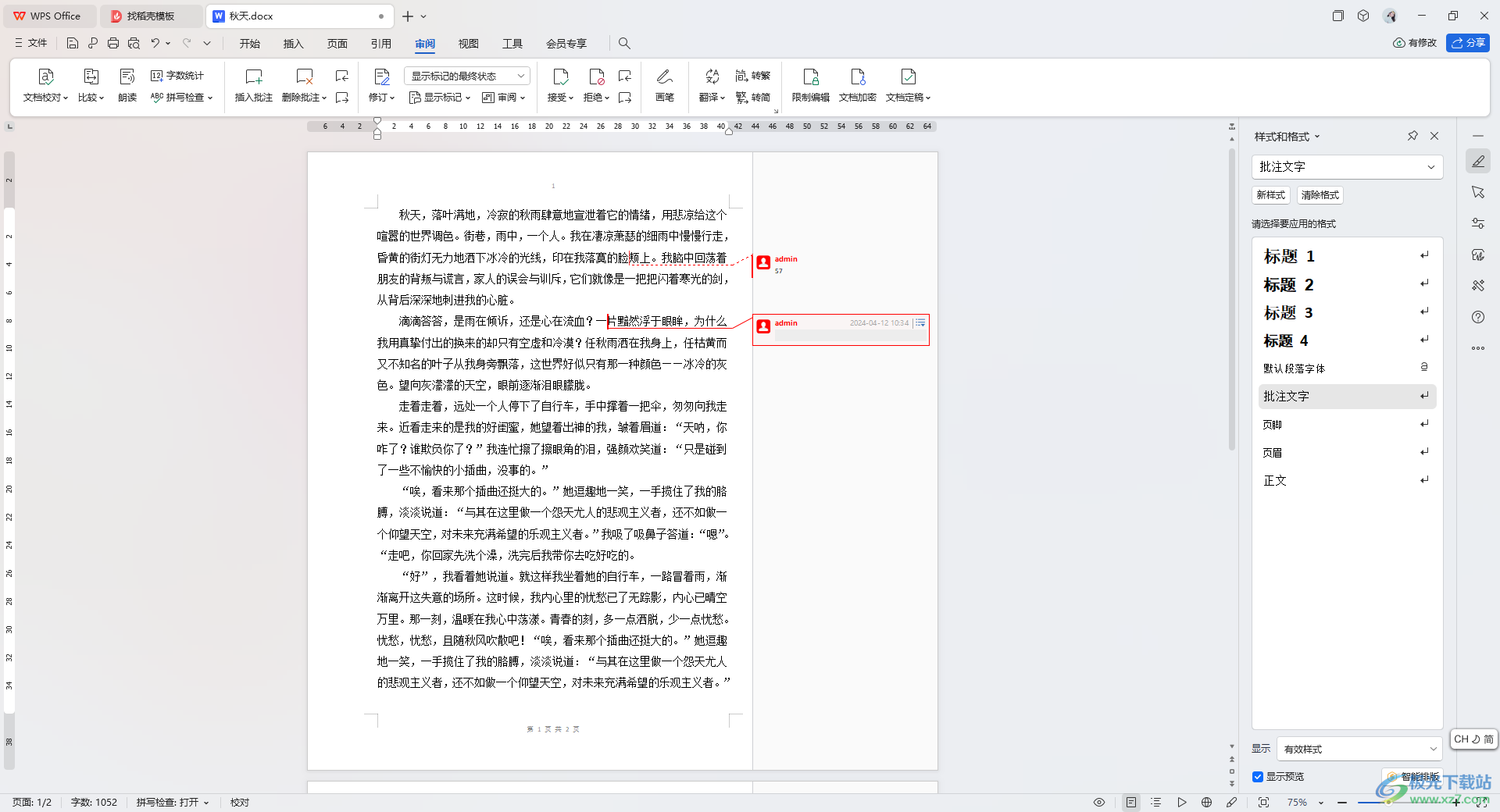
方法步驟
1.將鼠標光標定位到頁面中需要顯示的批注的位置,之后點擊【審閱】選項卡,選擇【插入批注】選項。
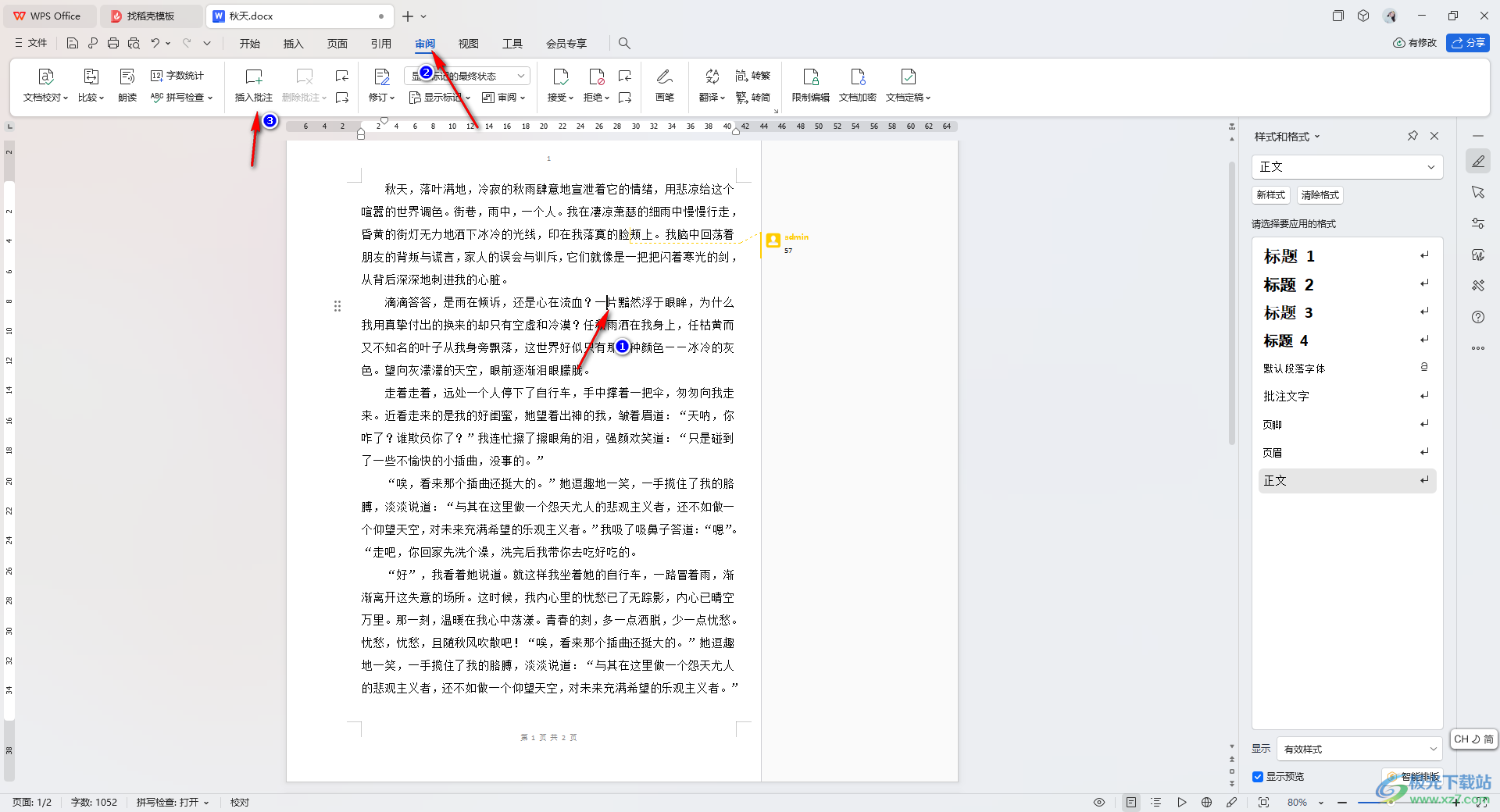
2.這時在頁面右側即可出現插入的批注,當前的批注框的顏色是黃色的。
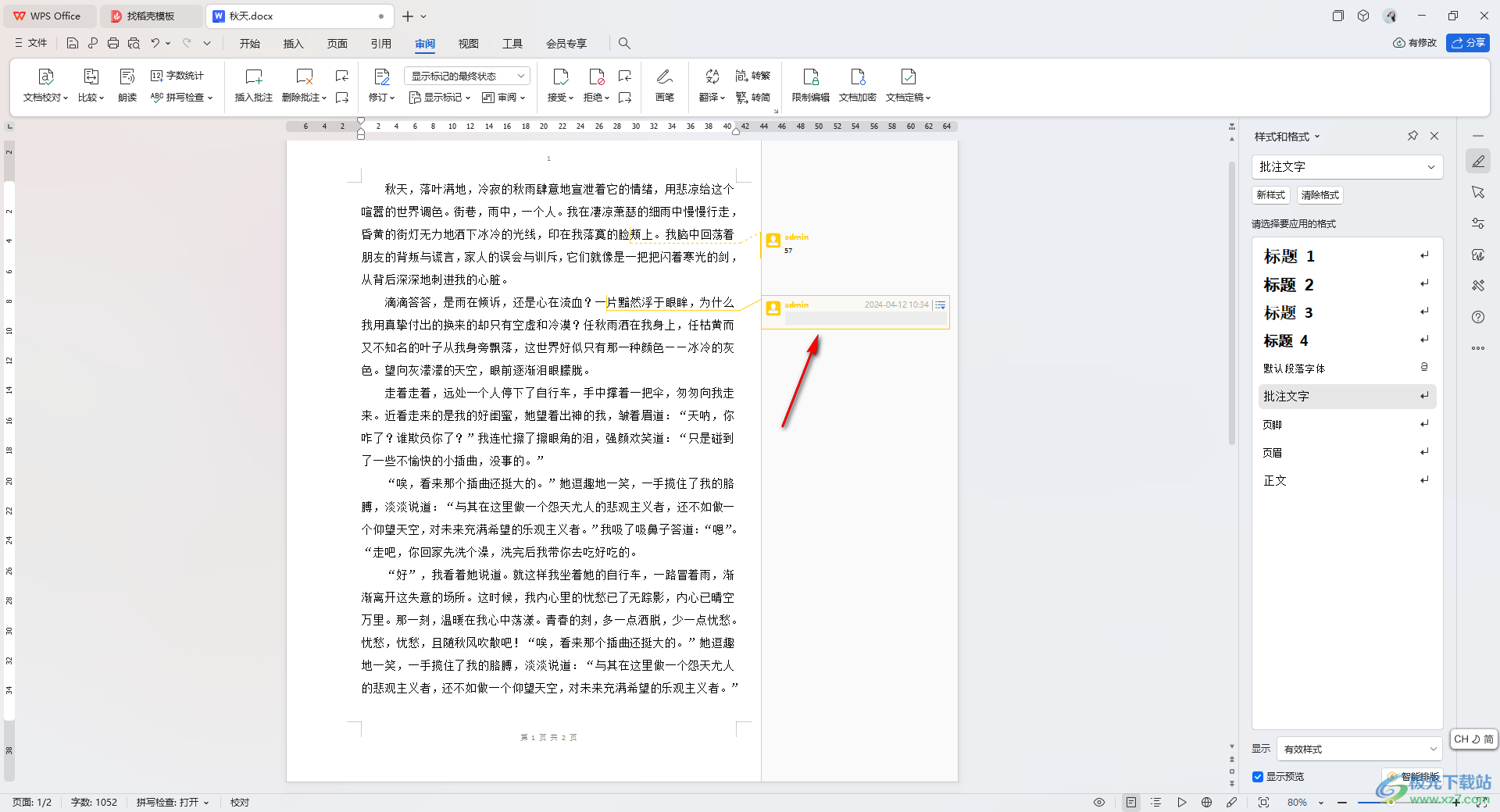
3.我們可以將頁面工具欄中的【修訂】選項點擊打開,選擇下拉選項中的【修訂選項】點擊打開。
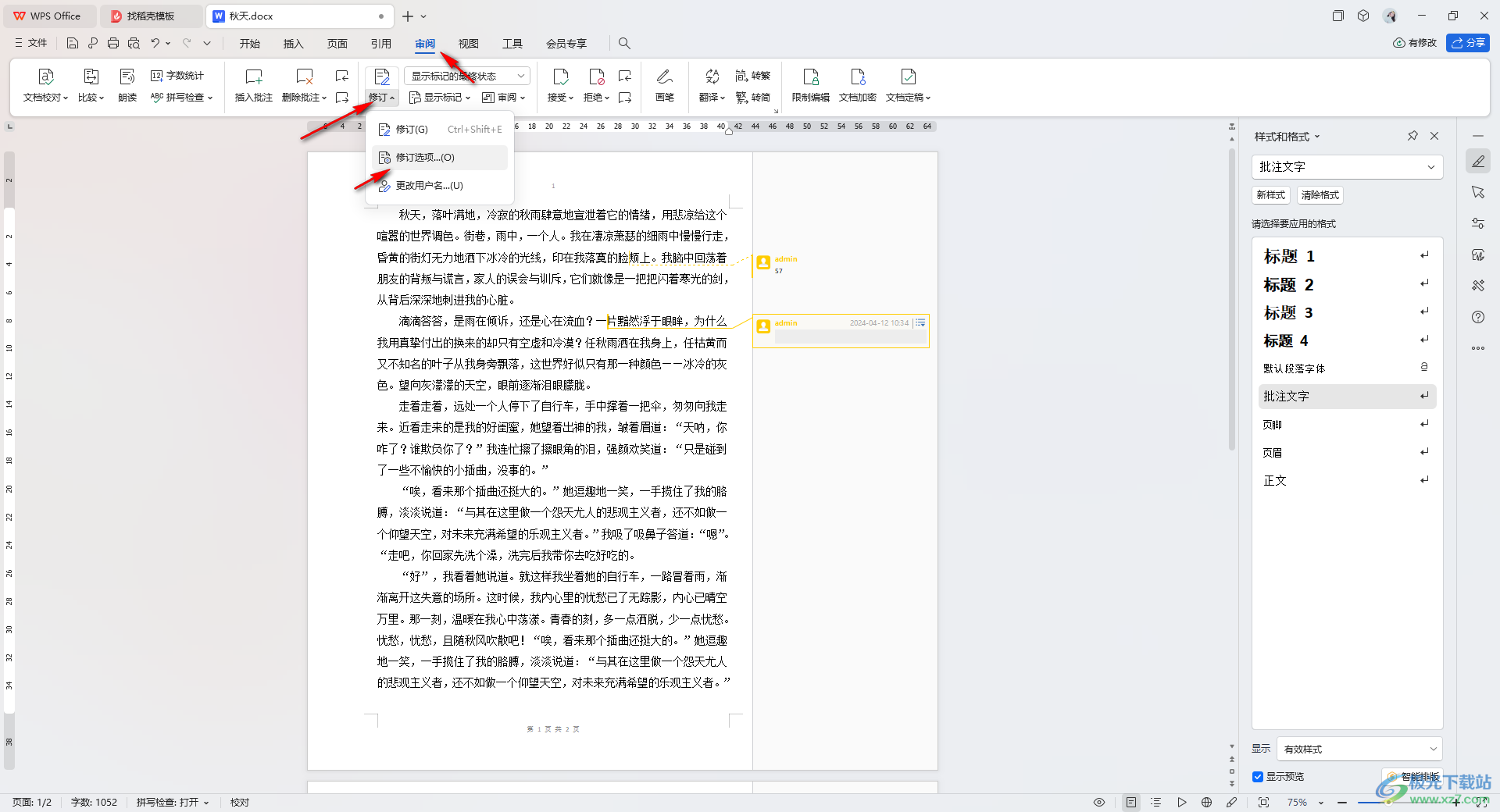
4.這時,在打開的窗口中,我們可以將【批注顏色】點擊打開,可以選擇自己喜歡的顏色進行選中,再點擊確定按鈕。
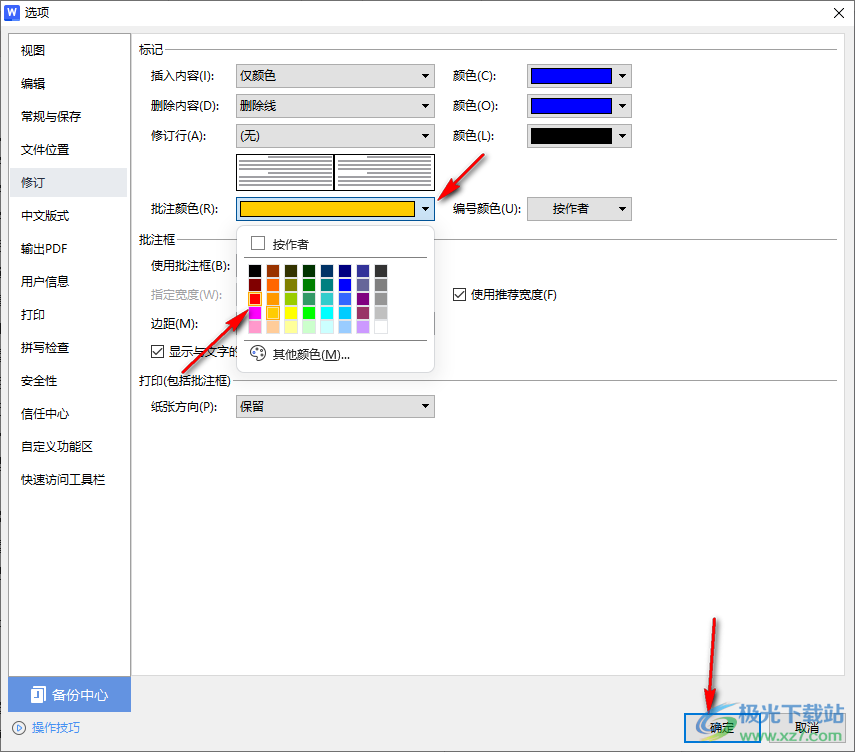
5.那么這時你可以查看到我們的頁面上的批注框的顏色已經變成自己設置的顏色了,如圖所示。
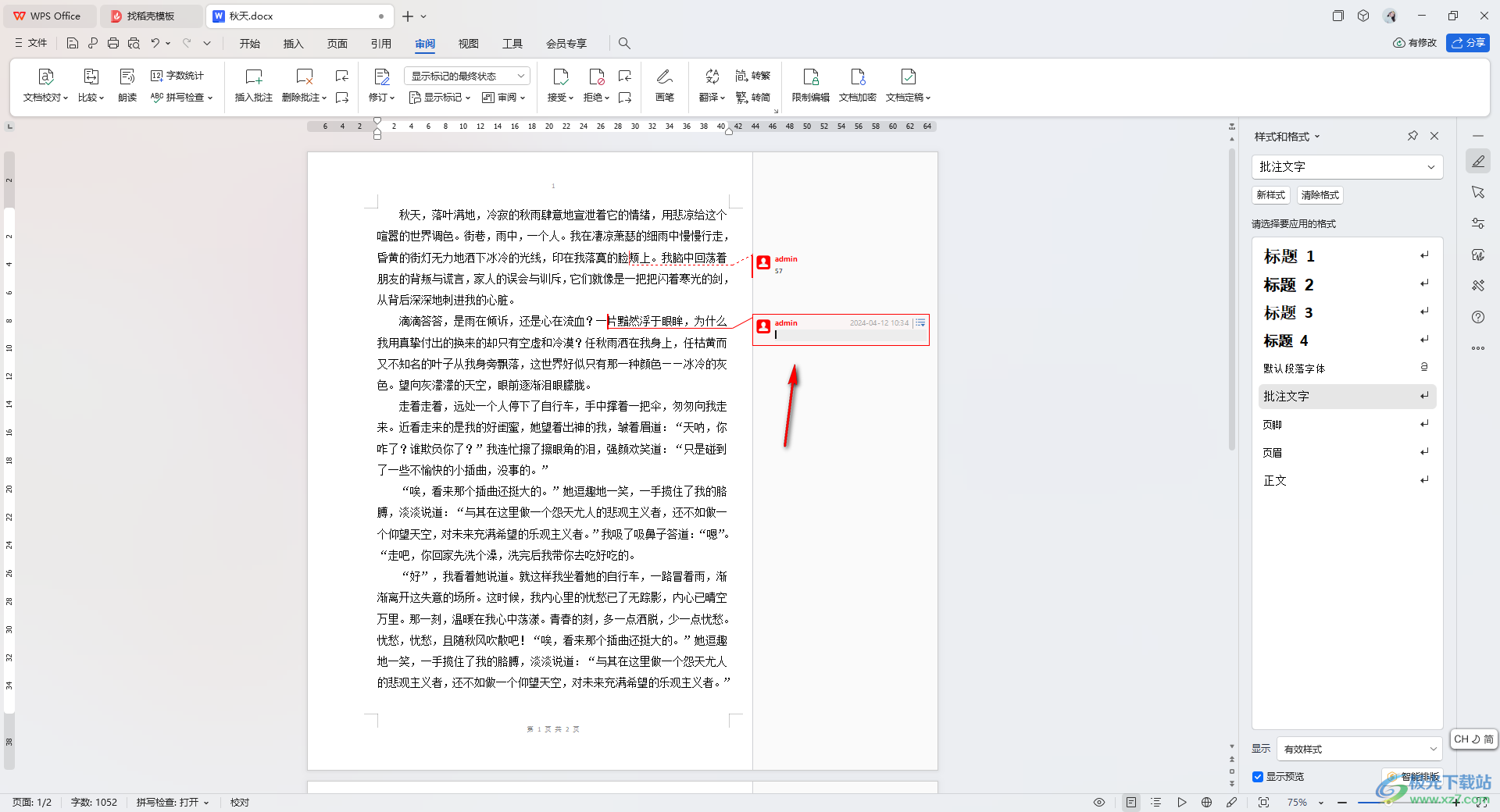
以上就是關于如何使用WPS Word文檔更改批注框顏色的具體操作方法,我們在進行批注的添加過程中,想要將批注邊框的顏色進行更改成自己喜歡的顏色,那么就可以按照上述的教程進行操作一下即可,感興趣的話可以操作試試。

大小:240.07 MB版本:v12.1.0.18608環境:WinAll, WinXP, Win7, Win10
- 進入下載
相關推薦
相關下載
熱門閱覽
- 1百度網盤分享密碼暴力破解方法,怎么破解百度網盤加密鏈接
- 2keyshot6破解安裝步驟-keyshot6破解安裝教程
- 3apktool手機版使用教程-apktool使用方法
- 4mac版steam怎么設置中文 steam mac版設置中文教程
- 5抖音推薦怎么設置頁面?抖音推薦界面重新設置教程
- 6電腦怎么開啟VT 如何開啟VT的詳細教程!
- 7掌上英雄聯盟怎么注銷賬號?掌上英雄聯盟怎么退出登錄
- 8rar文件怎么打開?如何打開rar格式文件
- 9掌上wegame怎么查別人戰績?掌上wegame怎么看別人英雄聯盟戰績
- 10qq郵箱格式怎么寫?qq郵箱格式是什么樣的以及注冊英文郵箱的方法
- 11怎么安裝會聲會影x7?會聲會影x7安裝教程
- 12Word文檔中輕松實現兩行對齊?word文檔兩行文字怎么對齊?
網友評論